
你好,我是陈西。
那天,正当我吃着火锅唱着歌的时候,叮咚一声,一位帅粉丝的留言打破了这愉悦的氛围。
留言如下:
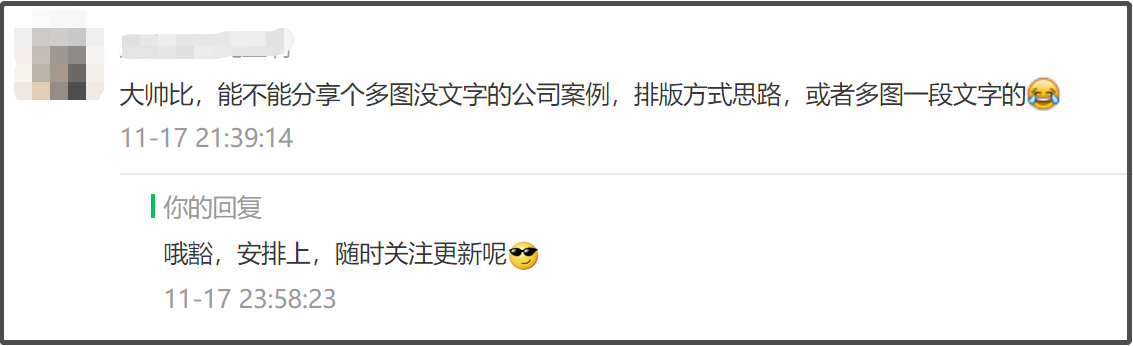
这位帅粉丝的意思呢,就是想知道PPT里面的多图排版和多图一段文字的排版思路。
帅陈西这么善解人意的,当然要安排上啦。
今天分享给大家一些简单但是实用的PPT中快速处理多图一段文字和只有图片的排版思路。
主要目的是让大家对PPT中图文排版有个基础的认识,提升PPT制作速度,所以案例都是比较简单的啦。
▣ 01
下面,我们开始分析。
多图一段文字在PPT中的排版设计,其实设计效果有很多种。
但是,万变不离其宗,核心的原则就两点:
1.一段文字在PPT中的设计处理
2.多个图片在PPT中的设计处理
我们从这两点进行分析。
▌一段文字在PPT中的处理
很多人做了很久的PPT,其实并不太会处理PPT中的文字,不管是大段还是小段文字。
有很多教程都写过PPT中大段文字的处理,基本上的思路就是:提炼标题-删减内容-划分层次-加小图标等,这样子的处理流程。
我之前甚至也写过这个思路,其实也并没有错。
但是,在我观察很长时间之后,我发现这个要求对我们很多普通人来说,还是太高了点的,比较复杂,不实用。
大部分人都是比较偷懒和怕麻烦的,要是按照这个流程来做一页PPT几小时可能就没了。
所以如何快速的保证基本美感就行的基础上快速处理一段文字就很必要了。
其实也很简单,那就是一定要调节字间距和行间距。这是最基础的。
如下图:
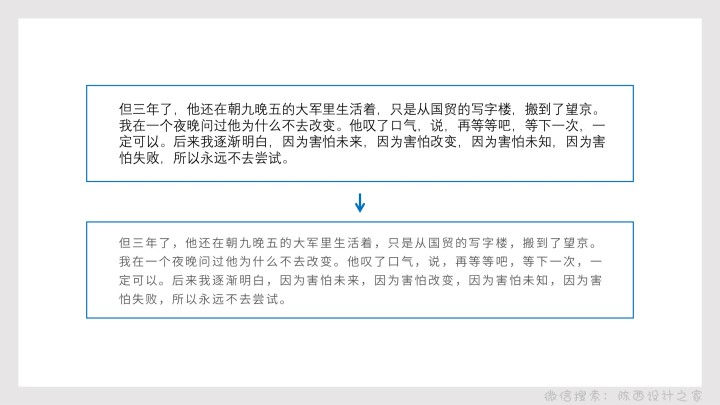
一段文字,调节下字间距和行间距,修改下字体颜色,视觉上看上去就会舒服很多。
PPT里中文正文字体一般行间距在1.2~1.4之间,字符间距在1~2磅之间比较合适。
如下图:
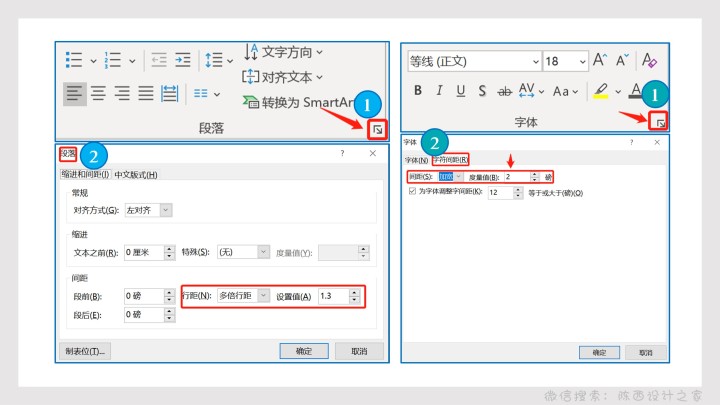
行距可以在段落区右下角箭头点开出现的段落选项框里调节,字符间距在字体区右下角箭头点开出现的字体选项框里调节。
这个调节只要几秒钟就可以,是很重要的,但是很多人并不会去调节的。
除了这个之外,还有一个小技巧。
如果一段文字太多的话,通过行间距和字间距的调节之后,还是会感觉太满,看上去不舒服。
这个时候怎么办?
我不想删减内容,也不想提炼内容,更不想找图标进行视觉化处理,怎么让它稍微好看一点就行呢?
方法就是:回车空一行。
如下图:
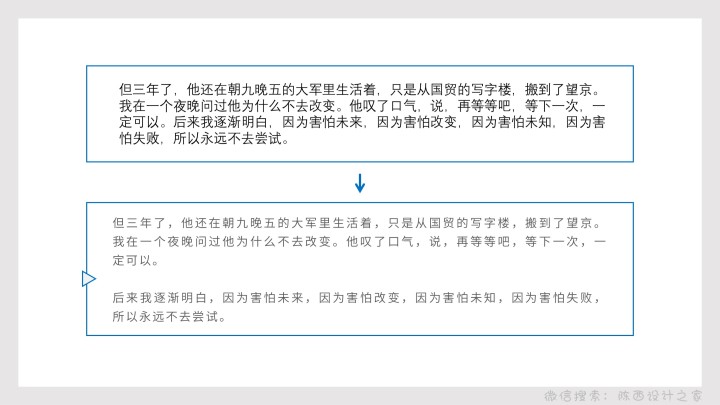
不用去想怎么提炼内容,直接在这一段文字中间部分,找一个句号后面按两下回车空出一行就行。
这样就清爽很多啦。
当然,如果文字还多,可以在这段文字约三分之一处空一行,三分之二处再空一行。
最后,再配合整体PPT的风格主题,修改文字类型和颜色,加一个大标题,基本上一段文字就处理好了。
我们再加上图片,很简单的并列排版一下,就可以得到一个效果啦。
如下图:
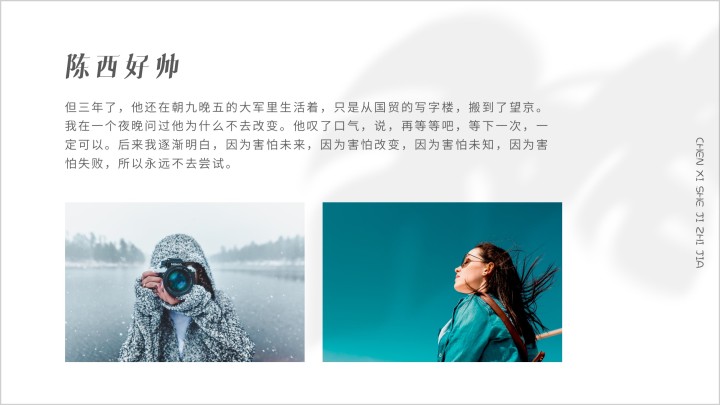
简单,好处理,制作快,效果基本达标,还是很舒服的。
这页PPT右侧有一个不规则的阴影,那个其实是树叶的投影。我们看一下:

首先去到PNG网站找到一个PNG的树叶阴影图片。
然后将这个图片填充到和它的外边框一样大的矩形里面,再调节下透明度就行啦。
虽然最新的PPT版本可以直接调节图片透明度,但是有些低版本或者WPS打开的话效果可能就丢失了容易出问题。
▌多个图片在PPT中的处理
一般多个图片也有两个处理思路:
1.规则型,行列排版整齐,大小一致
2.不规则型,需要更高的设计技巧
制作时间紧,或者不想太动脑子的话,那么就可以采用第一种规则型的排版,排列的整整齐齐,大小调节一致就行。
想要排版更好,更有新意一点,那么可以采用第二种不规则型的排版。
这个需要更高一点的设计技巧,不然可能适得其反。
这里的不规则可以指图片排版的不规则也可以是图片本身处理成不规则的形式,比较灵活的。
另外,PPT里面多个图片的排版如果没有灵感,可以去参考很多画册或者相册设计里的排版。
▣ 02
我们再来看些案例吧。
两张图和一段文字的排版设计,如下图:


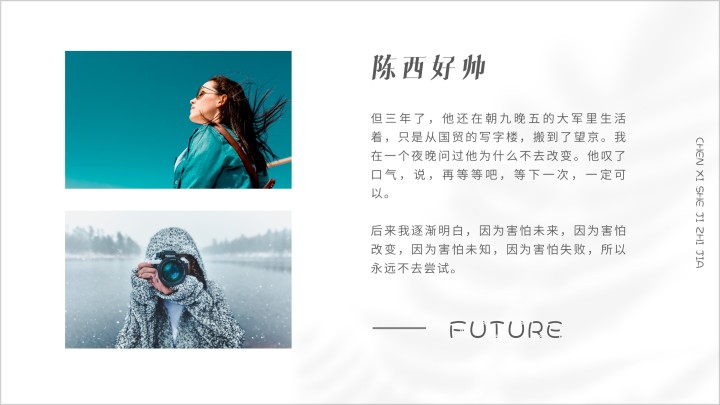
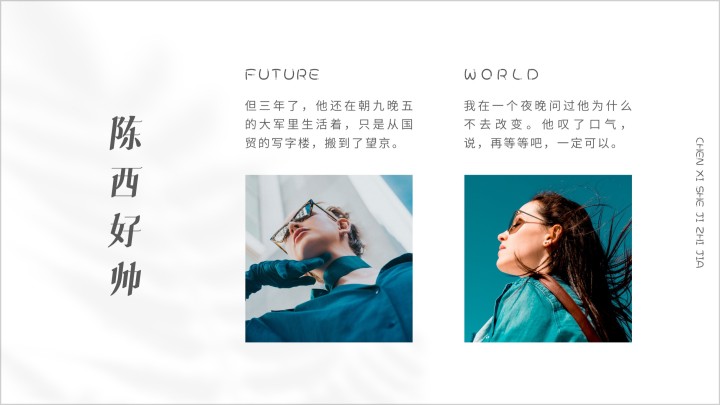

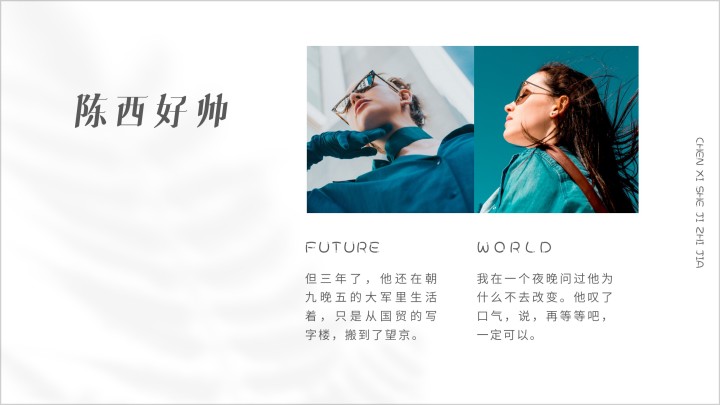
这些案例中有常规的排列整整齐齐的设计方式,也有比较新意一些的不规则排版方式。都是可以参考的。
这里文字的处理方式和之前的分析是一样的。大家可以采用。
这类案例能够做很多,可以沿着这个思路继续设计。
三张图和一段文字的排版设计,如下图:
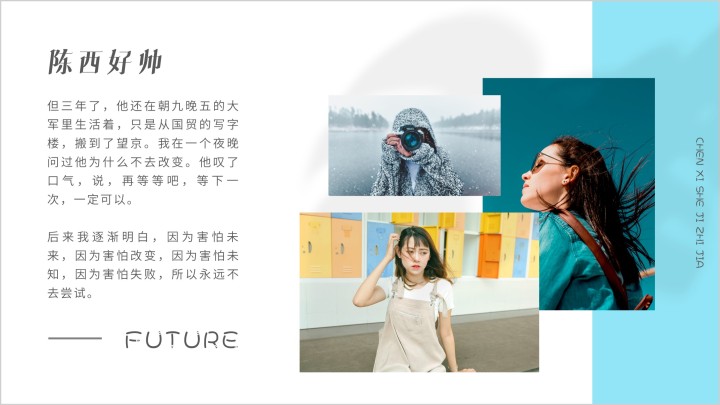
三张图和很少文字的排版设计,如下图:
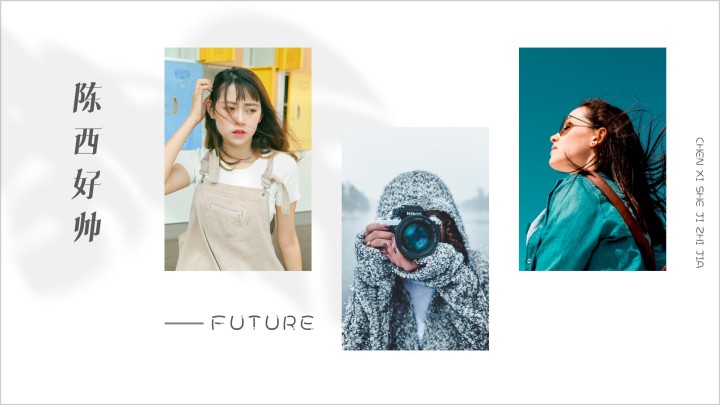
四张图和一段文字的排版设计,如下图:

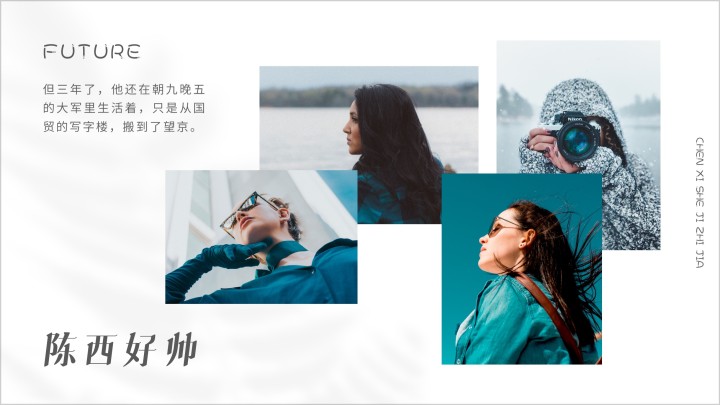
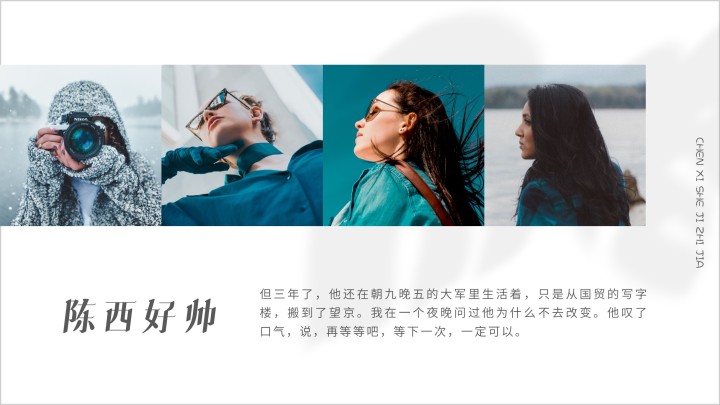


多个图片的排版设计,如下图:
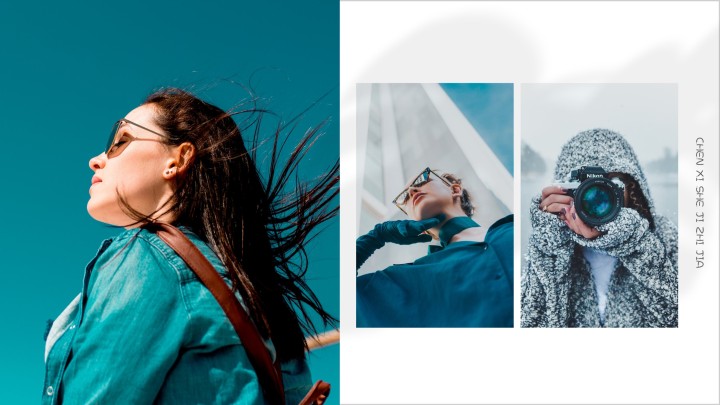
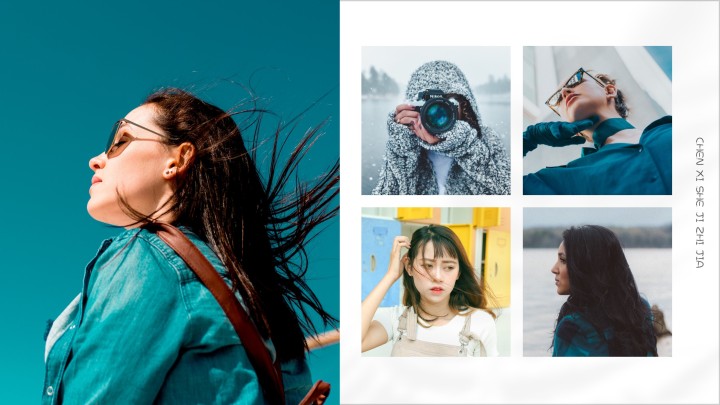
由于篇幅有限,这里只做了部分的案例。算是抛砖引玉啦,给大家一些参考从而去做更多的效果。
五张图,六张图等更多的图片和文字以及纯图片的排版处理,可以作为练习,大家来设计啦。
这就是本期的分享啦,快去下方评论区夸一夸陈西老帅了
创作不易,可以收藏,点赞,给我支持呢,一起进步。
◎源文件下载:看个人主页签名关注下载即可。或者看这个:如何一下子掌握PPT图文排版?果断收藏了
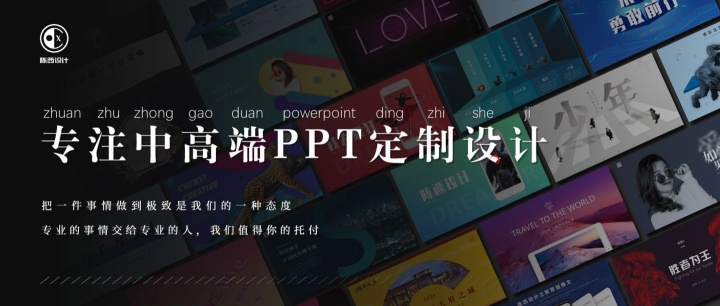
专业PPT定制/海报/发布会PPT定制:call me :PPT定制设计服务
© 本文首发于公众号:陈西设计之家。欢迎微信搜索关注有更多干货。
◎创作不易,如果我的教程对你有些许帮助和思考,可以点赞收藏,方便以后随时查看,也是对我的鼓励,谢谢你。知乎: @陈西X
























 被折叠的 条评论
为什么被折叠?
被折叠的 条评论
为什么被折叠?








